
Zawartość
Jeśli chcesz całkowicie zmienić wygląd systemu iOS, WinterBoard to aplikacja, która to umożliwia. Oto, jak używać WinterBoard na swoim iPhonie lub iPadzie.
iOS jest już dobrze wyglądający, ale czasami wszyscy lubimy być kreatywni w pewnym momencie i miksować trochę rzeczy, w tym momencie w grę wchodzi WinterBoard.
WinterBoard to bezpłatna aplikacja jailbreak, którą możesz pobrać z Cydii, i daje ci możliwość zmiany „motywu” iOS. Oznacza to, że możesz zmieniać rzeczy, takie jak czcionki, ikony, kolory, tapety i prawie każdy inny element interfejsu użytkownika, o którym myślisz.
WinterBoard jest wygodny, ponieważ zawiera wszystkie rodzaje różnych poprawek w jednym tweakingu, ponieważ możesz zmienić ustawienia czcionek i dokonać kolejnej zmiany w celu zmiany innego elementu interfejsu użytkownika. Zamiast tego WinterBoard może zrobić to wszystko, a potem trochę.
Oto, jak korzystać z WinterBoard, jeśli chcesz dostosować wygląd i wygląd swojego iPhone'a lub iPada.
Jak działa WinterBoard
Możesz pomyśleć, że po pobraniu WinterBoard będziesz mieć natychmiastowy dostęp do różnych rodzajów motywów, które możesz wypróbować od razu, ale tak naprawdę nie działa to w ten sposób

Zamiast tego działa pobierając aplikację WinterBoard, a następnie wracając do Cydii, aby pobrać osobne motywy, które można następnie otworzyć w WinterBoard i zastosować na swoim iPhonie lub iPadzie.
Zainstaluj WinterBoard
Aby rozpocząć, będziesz chciał pobrać WinterBoard z Cydii, co możesz zrobić, przechodząc do Szukaj kartę na dole, a następnie wpisz „WinterBoard” w polu wyszukiwania na górze.
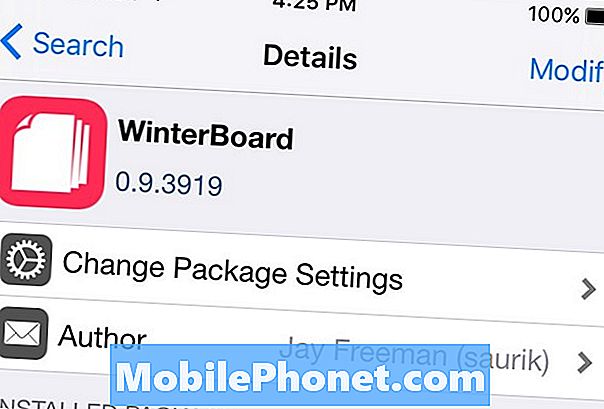
Powinien pojawić się na liście. Stuknij w, a następnie stuknij w zainstalować w prawym górnym rogu, aby zainstalować WinterBoard.
Po zakończeniu instalacji konieczne będzie ponowne uruchomienie iPhone'a lub iPada, ale po ponownym uruchomieniu można wrócić do systemu iOS, a WinterBoard zostanie zainstalowany i będzie gotowy do korzystania z niektórych tematów.
Pobierz motyw
Następnym krokiem jest pobranie motywu teraz, gdy masz zainstalowany WinterBoard.
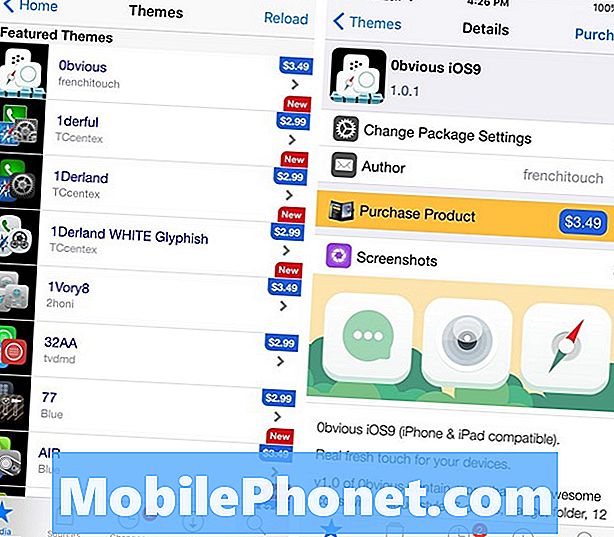
Aby to zrobić, wróć do Cydii i możesz dotknąć Tematy na stronie głównej Cydii, aby wyświetlić polecane motywy, lub dotknij Źródła kartę, a następnie wybierz Wszystkie źródła. Stamtąd przewiń w dół i wybierz Tematy. Druga opcja pozwala wyświetlić wszystkie dostępne motywy, wymienione w kolejności alfabetycznej.
Dostępnych jest mnóstwo motywów, więc dobrym pomysłem jest zbadanie kilku dobrych motywów, które lubisz, a następnie wyszukanie ich w Cydii. W tym roku przedstawiliśmy niektóre z naszych ulubionych.
Aby wyszukać określony motyw według nazwy, dotknij Szukaj zakładkę na dole w Cydii, a następnie wpisz nazwę motywu w polu wyszukiwania na górze. Pamiętaj, że większość motywów zazwyczaj kosztuje dolara lub dwa, więc naprawdę nie możesz po prostu skorzystać z metody prób i błędów.
Zainstaluj motyw
Po pobraniu motywu możesz go teraz zainstalować za pośrednictwem WinterBoard
Aby to zrobić, przejdź do Ustawienia a następnie przewiń w dół, aby znaleźć WinterBoard. Otwórz go, a następnie stuknij w Wybierz motywy na górze.
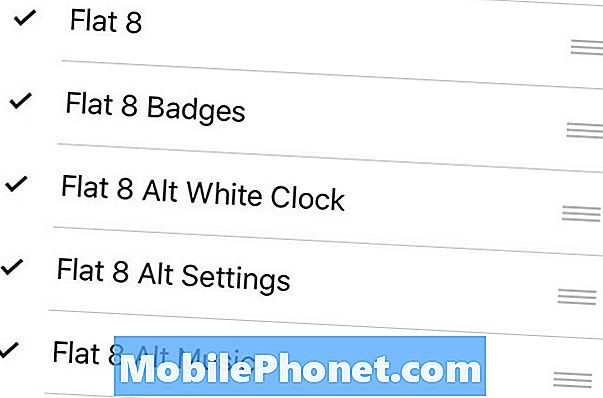
Powinieneś zobaczyć swój motyw, który właśnie ściągasz z listy. Po prostu dotknij go, aby go włączyć (obok niego pojawi się znacznik wyboru). Śmiało i stuknij i włącz inne elementy motywu, jeśli takie istnieją.
Następnie wróć do poprzedniej strony, a następnie stuknij w Respring w lewym górnym rogu. Twój iPhone będzie respektował, a po jego wykonaniu możesz uzyskać dostęp do swojego urządzenia, gdzie nowy motyw zostanie teraz zaimplementowany.
Aby cofnąć motyw i wrócić do akcji, po prostu przejdź do WinterBoard> Wybierz motywy i dotknij motywu, aby go odznaczyć i wyłączyć. Aby zastosować zmiany, musisz ponownie zareagować na urządzenie.


